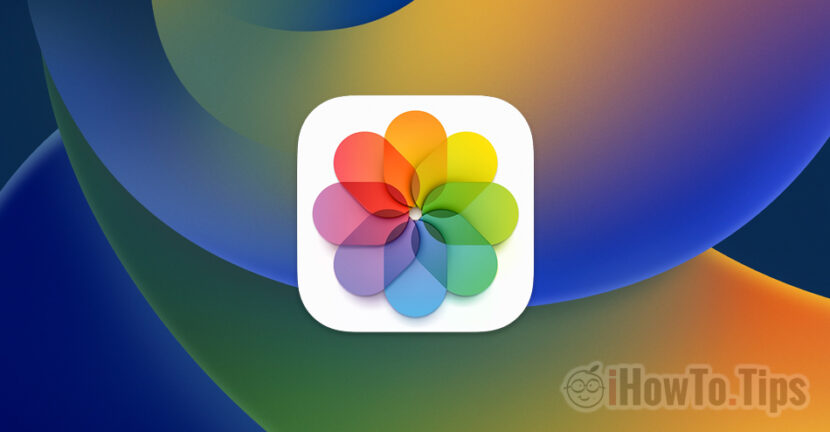Um recurso a iOS 16 Isso nos ajuda Para esconder as fotos no iPhone ou iPad. Eles também podem se mudar para O álbum oculto, onde o acesso só será feito com autenticação biométrica. É necessário Face ID ou Touch ID Para acesso no álbum oculto.
iOS 16 Ele traz muitos recursos e novas opções para proteger dados confidenciais, incluindo as fotos tiradas com o iPhone ou salvas em Photos.
Todos sabemos que o acesso a fotos e vídeos de Photos É possível se o iPhone for desbloqueado ou alguém Conhece a senha de desbloqueio do iPhone / iPad.
Em muitos casais e famílias Acontece que isso IPhone desbloqueia senha ser conhecido por outras pessoas. Parceiro / parceiro. esposa / marido ou outros membros da família.
Até iOS 16, poderíamos mover fotos e vídeos da galeria de fotos para “Hidden”. Não apareceu mais em “Recents” ou em outros álbuns. Mas acesso a o álbum oculto Foi simplificado sem a necessidade de uma senha separada ou autenticação biométrica com ID do rosto ou ID do toque.
Uma vez com iOS 16 e iPados 16, a Apple introduziu autenticação biométrica com Face ID ou Touch ID Para acesso a fotos e vídeo na galeria Hidden do iPhone ou iPad. Isso significa que outra pessoa, mesmo que não conheça a senha do iPhone desbloqueie, ele não terá acesso às fotos e vídeos na galeria Hidden.
Tabela de Conteúdos
Como escondemos as fotos no iPhone ou iPad e definimos a autenticação biométrica para acesso à galeria Hidden
Nós vamos para iPhone ou iPad em Settings → Photos Vamos tornar visível a galeria de fotos escondida (Hidden album) Você é Setam Face ID para acesso.

Esta galeria de fotos oculta aparecerá no aplicativo Fotos abaixo Utilities Assim que tivermos a primeira foto ou vídeo marcado com “Hide”.
Quando escondemos fotos, vídeos de fotos, tudo o que precisamos fazer é ir à galeria de fotos, selecioná -las e depois marcar -as com “Hide”.

Depois de pressionar "Ocultar", você precisará confirmar que queremos esconder as fotos no iPhone ou iPad.
These photos will be hidden, but can be found in the Hidden album. You can choose to show or hide the Hidden album in Settings.

Neste momento, as fotos desaparecerão da foto de Gallia “Recents” e de outras galerias personalizadas do aplicativo de fotos.
No iPhone, no aplicativo Photos o Albums Ele aparecerá na parte inferior abaixo Utilities ÁLBUM Hidden com uma fechadura ao lado dele. Assine que é uma galeria de fotos protegida e o acesso só pode ser feito com autenticação. No iPad, este álbum com imagens e vídeos escondidos aparece no lado esquerdo.

Como acessamos as fotos e vídeos ocultos no iPhone ou iPad
Se na primeira etapa deste tutorial você definiu para usar Face ID (ou Touch ID) Para acesso à galeria de fotos ocultas, o acesso a este álbum só terá o proprietário do iPhone ou iPad. Leva Confirmação biométrica de identidade.

Essa medida de segurança através da qual podemos ocultar as imagens no iPhone exclui a possibilidade de que outra pessoa possa acessar as fotos e o vídeo do álbum Hidden, mesmo que saiba a senha para desbloquear iPhone ou iPad.
O recurso é implementado e em macOS Ventura, onde acesso a Hidden Album pode ser feito com Touch ID (Para MacBook com Touch Bar, Magic Keyboard com Touch ID).
Essa medida de proteção também se aplica a fotos e vídeos excluídos. Eles são movidos por 30 dias em Recently Deleted, onde o acesso também se baseia na confirmação biométrica da identidade.